在ppt文档中怎么设置超链接
我们在编辑PPT文档的时候,想要给其中的某些文字添加超链接,该怎么操作呢?今天就跟大家介绍一下在ppt文档中怎么设置超链接的具体操作步骤。
1. 首先打开电脑上的WPS软件,将我们想要设置超链接的ppt文件打开
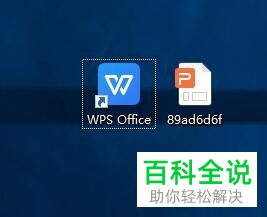
2. 在打开的页面,将想要添加超链接的文字选中

3. 点击页面上方的“插入”菜单
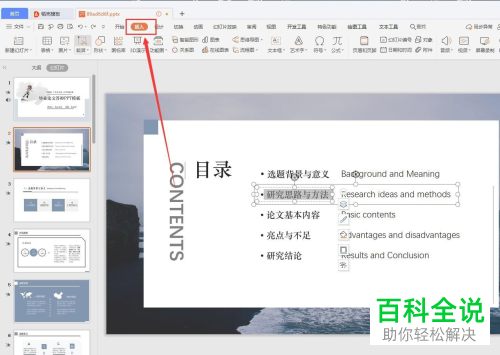
4 在打开的插入选项下,找到“超链接” 选项,点击
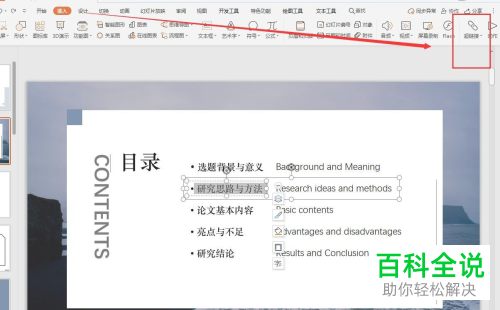
5. 在打开的菜单中,选择“本文档幻灯片页“,就是跳转到本文档的其他页面

6. 在弹出的插入超链接页面,选择想要跳转的幻灯片页数,选中后,点击右下角的“确定”按钮即可添加幻灯片的超链接。
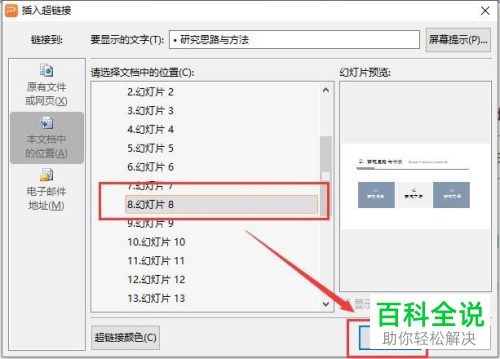
7. 如图,颜色有变化的就是有超链接的文字了,点击即可跳转到设置的幻灯片页面了。
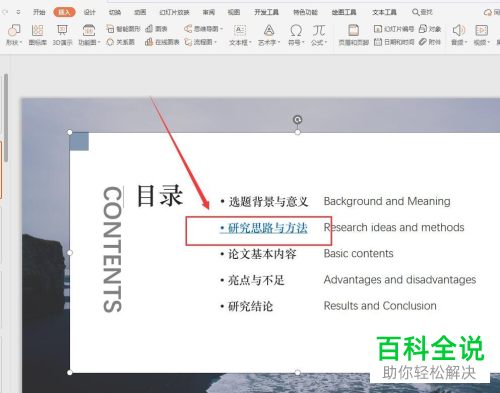
以上就是在ppt文档中怎么设置超链接的具体操作步骤。
赞 (0)

